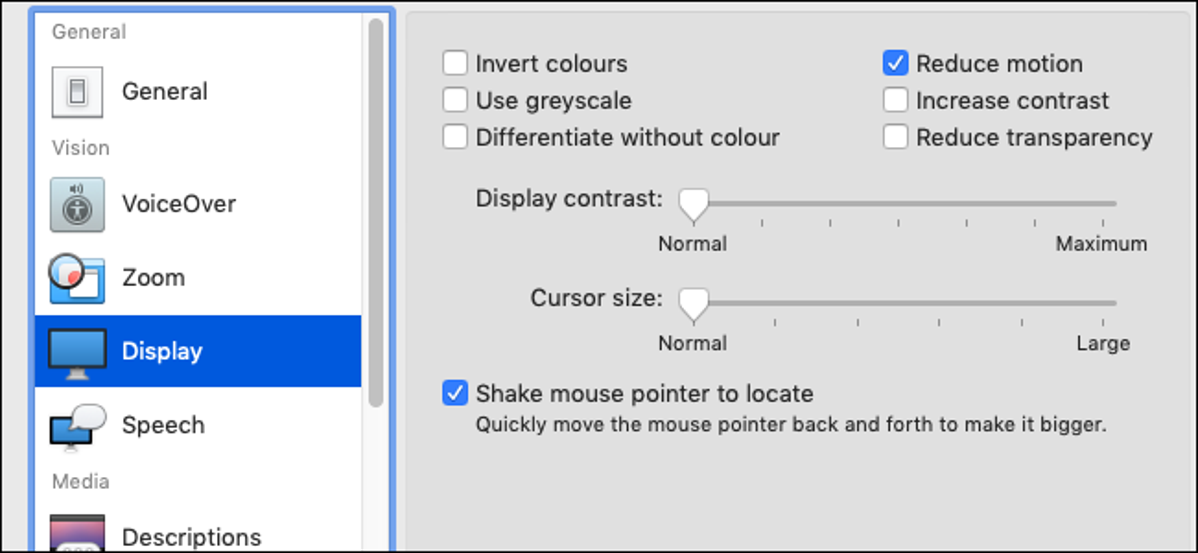
Mac, seperti halnya iOS, memiliki lebih dari cukup banyak animasi mewah yang menyertai sebagian besar interaksi pengguna. Mereka bisa terlihat sangat bagus, tetapi mereka juga bisa membuat orang yang rentan mabuk perjalanan merasa tidak sehat. Itu tidak bagus, jadi inilah cara menonaktifkannya.
Sayangnya, apa pun yang Anda lakukan, tidak mungkin untuk menghentikan macOS agar tidak terbawa suasana, melemparkan unsur antarmuka di sekitar layar tanpa memikirkan kesehatan Anda. Namun, Anda dapat membatasi jumlah gerakan di layar yang Anda alami dengan mencentang satu kotak centang.
Opsi “Kurangi Gerakan” adalah opsi yang melakukan persis seperti yang terdengar. Dengan mengurangi gerakan dan animasi di layar, pengaturan akan memudahkan semua orang untuk menggunakan Mac mereka tanpa merasa mual. Jika Anda menderita mabuk perjalanan, ini adalah pengaturan yang harus Anda coba.
Mengaktifkan Kurangi Gerakan
Karena deskripsi fitur mungkin membuat Anda percaya, “Kurangi Gerakan” adalah pengaturan aksesibilitas, jadi untuk memulai, buka System Preferences. Untuk melakukannya, klik logo Apple di bagian atas layar dan kemudian klik “System Preferences.”
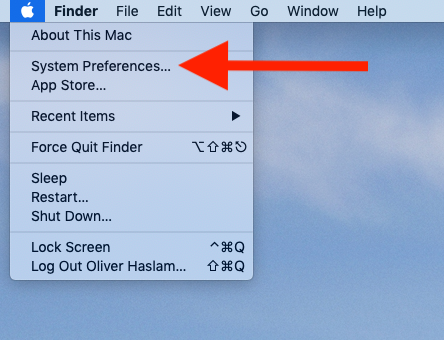
Selanjutnya, klik “Aksesibilitas.” Anda akan menemukannya di bagian bawah panel System Preferences.
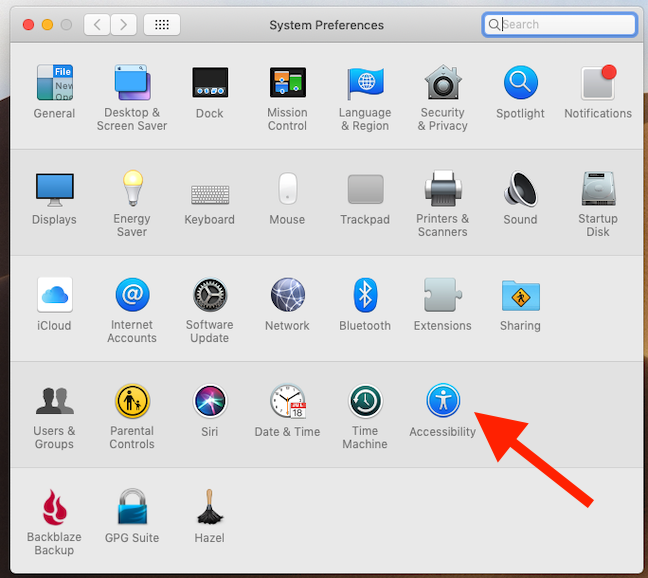
Iklan
Di panel kiri, klik kategori “Tampilan”. Di sebelah kanan, centang kotak “Kurangi Gerakan” untuk mengaktifkan fitur.
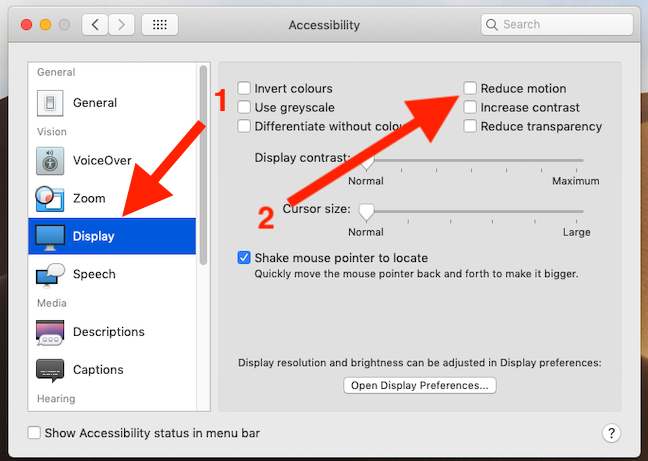
Itu saja, dan Anda dapat menutup System Preferences. Anda sekarang harus memperhatikan bahwa gerakan sangat berkurang saat Anda menggunakan Mac Anda. Hal-hal seperti mengubah Spaces dan memasuki Mission Control akan segera tampak berbeda, dengan fade menggantikan panel geser dan jendela. Transisi baru lebih mudah dilihat dan, tergantung pada preferensi Anda, bahkan mungkin tampak lebih cepat.
Sayangnya, tidak semua area macOS menghormati pengaturan ini. Mac App Store khususnya akan terus berfungsi seperti sebelumnya, meskipun Anda akan melihat bahwa video tidak lagi diputar secara otomatis.